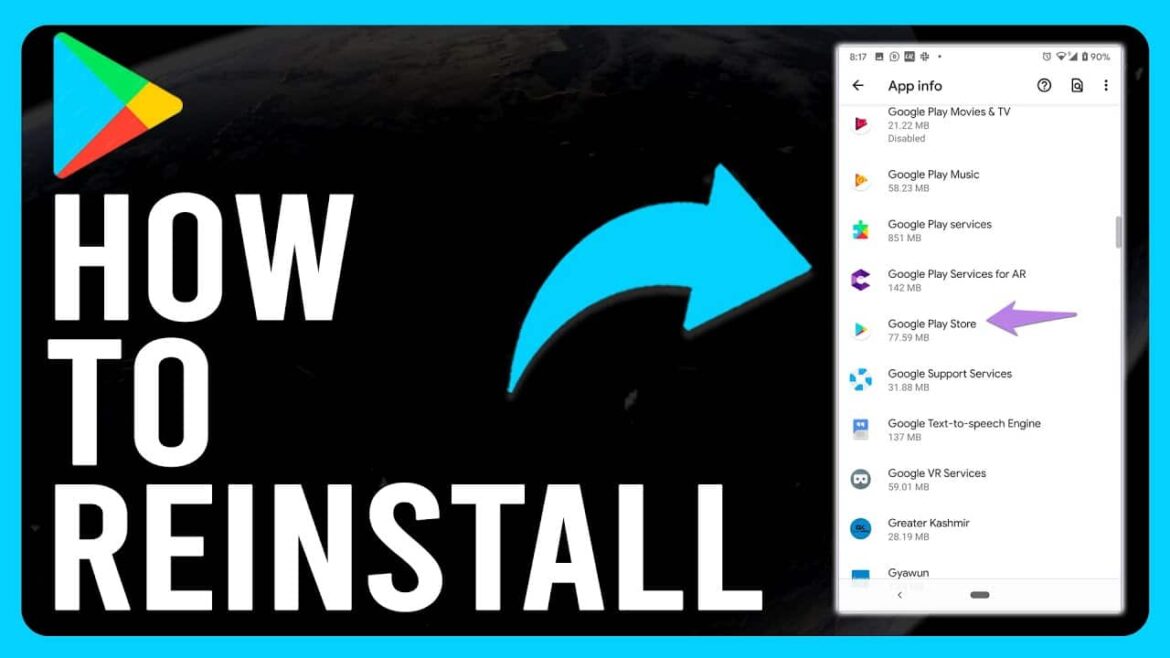Si Google Play Store deja de funcionar, a menudo ayuda reinstalarlo. Para ello, debe permitir fuentes desconocidas en el smartphone.
Reinstalar Google Play Store: primero desinstale la aplicación
A veces surgen problemas con Play Store porque se solicita una autenticación, se muestran problemas con el servidor al iniciar la aplicación o no se puede establecer una conexión. Si no puede resolver estos problemas, puede ser útil reinstalar Play Store. Para ello, primero debe desinstalar o restablecer la aplicación.
- Abre la aplicación de ajustes y pulsa en «Administrar aplicaciones» o «Administrar aplicaciones». Selecciona Google Play Store en la lista. Pulsa en «Desinstalar».
- En los smartphones o tabletas más recientes, es posible que no se pueda desinstalar Play Store. En ese caso, puede intentar restablecer la aplicación. Para ello, pulse sucesivamente «Borrar caché» y «Borrar datos». A continuación, reinicie el dispositivo e inicie Play Store para configurarlo de nuevo.
- Si selecciona la información de la aplicación manteniendo pulsado el icono de la aplicación, solo se le ofrecerá la opción de restablecer la aplicación. En este caso, siga estas instrucciones y seleccione la aplicación en el menú «Aplicaciones y notificaciones».
Configurar Google Play Store de nuevo
Para evitar que el usuario final ejecute accidentalmente aplicaciones maliciosas en el dispositivo Android, Google restringe la instalación de aplicaciones de fuentes desconocidas, es decir, de todas las fuentes ajenas a Google Play. Si está seguro de que la fuente es segura, puede desactivar esta restricción. Esto es necesario para poder reinstalar Play Store.
- Abra los ajustes y pulse «Seguridad y privacidad».
- Marque «Permitir instalación de aplicaciones» o «Permitir instalaciones desde fuentes desconocidas» para permitir la instalación de aplicaciones de terceros. Si tiene un dispositivo más nuevo y no encuentra la opción deseada, siga las instrucciones del siguiente párrafo y continúe aquí.
- Descargue el archivo de instalación de Google Play Store en su smartphone.
- Al seleccionar el archivo, la instalación debería iniciarse automáticamente. Si no es así, abra el archivo con una aplicación de gestión de archivos.
- Inicie la instalación. Una vez completada la instalación, Play Store debería aparecer de nuevo entre sus aplicaciones.
- A continuación, por motivos de seguridad, vuelva a desactivar la opción «Permitir instalación de aplicaciones».
Aceptar fuentes desconocidas para aplicaciones en Android 10
Android 10 cambia por completo el manejo de las aplicaciones que no provienen de Play Store. A diferencia de antes, ya no puede activar o desactivar la opción fácilmente. En su lugar, debe conceder a una (o varias) aplicaciones permiso para instalar aplicaciones de fuentes desconocidas.
- Vaya a Ajustes y abra la opción del menú «Seguridad y privacidad».
- En la parte inferior encontrará la subopción «Ajustes adicionales», ábrala.
- Continúe con «Acceso especial» y desplácese hasta la parte inferior.
- En «Instalar aplicaciones de fuentes externas», seleccione ahora una aplicación en la que pueda descargar e instalar aplicaciones que no sean de Play Store. Puede revocar este permiso en cualquier momento.
- Por ejemplo, puede conceder este permiso a su navegador si está leyendo este artículo en su teléfono móvil y desea descargar e instalar directamente la aplicación Google Play. Seleccione su aplicación de navegador y desbloquee la opción «Permitir instalación de aplicaciones» con el control deslizante.
Resolver problemas con Google Play Store
Si tiene problemas con su aplicación Play Store, a veces se pueden resolver sin necesidad de reinstalarla.
- Comprueba la fecha de tu smartphone: una fecha o una hora incorrectas pueden provocar que Google Play Store no funcione correctamente.
- A veces, la causa del problema son simplemente problemas técnicos del servidor de Google. En Internet puede consultar los avisos de averías para saber si Google tiene actualmente algún problema técnico.
- Si se trata de un error de autenticación, elimine primero su cuenta de Google y vuelva a vincularla a PlayStore.
- Si los problemas persisten, intente borrar la caché de «Servicios de Google Play».
- (Consejo originalmente publicado por: Sebastian Follmer)